
サイト・運営者情報
- 「アプリポ」はスマホアプリやSIM回線&機種)に関する疑問に答えるサイトです。私たちは常時複数の格安SIM回線を実際に契約し、通信速度を計測できるサービスの開発など、専門的視点と消費者目線を両立した体制で運営しています。運営:株式会社七変化
インスタのストーリーで誰にいいねされたか知りたい!
【2022年12月更新!】
2022年2月中旬より、インスタのストーリーに「いいね」をできるようになりました。
「いいね」をもらった場合、誰がつけてくれたのか確認したいですよね。
通常の投稿の「いいね」機能と同様に、ストーリーの「いいね」も誰がつけたのかを確認することが可能です。
この記事では、インスタのストーリーにつけられた「いいね」を確認するやり方を解説します。
インスタのストーリーで誰にいいねされたか確認するやり方
インスタのストーリーで、誰にいいねされたか確認する方法は以下の3種類です。
- ストーリーの閲覧者リストから確認する
- 通知(アクティビティ)を確認する
- プッシュ通知を確認する
それぞれのやり方を詳しく紹介します。
ストーリーの閲覧者リストから確認する
ストーリー投稿の閲覧者リストから、いいねした人を確認できます。
やり方を詳しく解説します。
クイック解説
1.ホーム画面の上部に表示されているアカウントアイコンをタップしてストーリー投稿を表示します。
2.左下の「アクティビティ」をタップします。
3.閲覧者リストに表示されているアイコンの右下に、ハートマークがついているアカウントを確認します。
画像で詳しく解説
1.ホーム画面の上部に表示されているアカウントアイコンをタップしてストーリー投稿を表示します。
2.左下の「アクティビティ」をタップします。
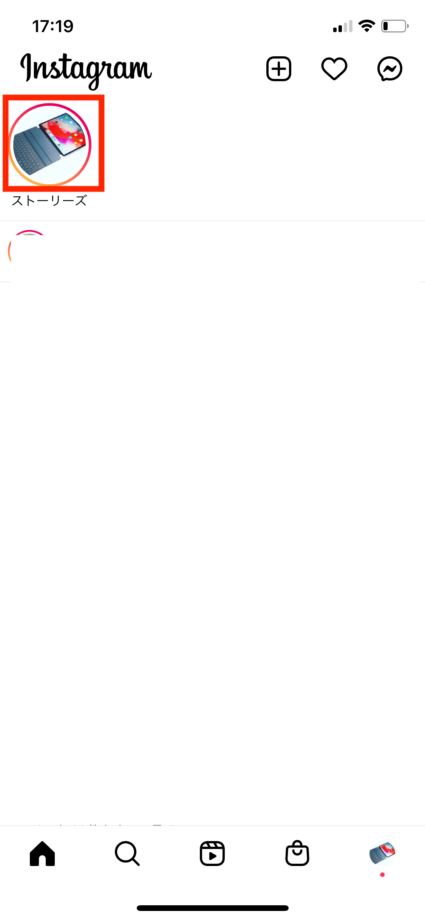
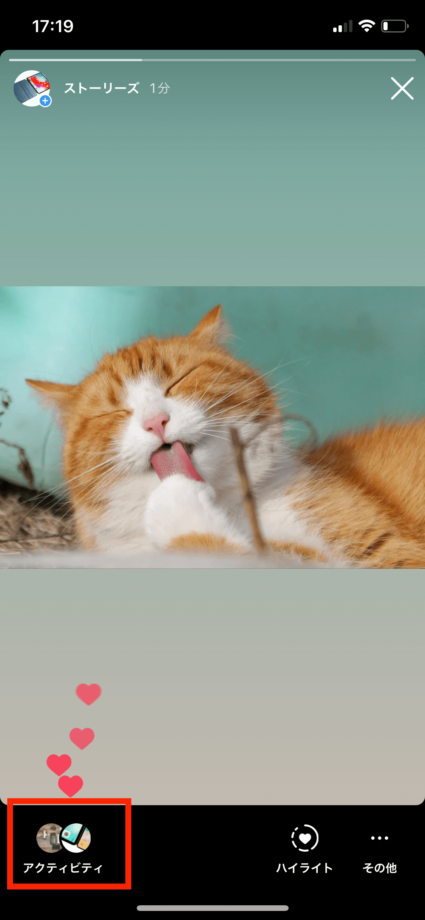
3.閲覧者リストに表示されているアイコンの右下に、ハートマークがついているアカウントを確認します。
ハートマークがついているアカウントが、ストーリーに「いいね」をした人です。
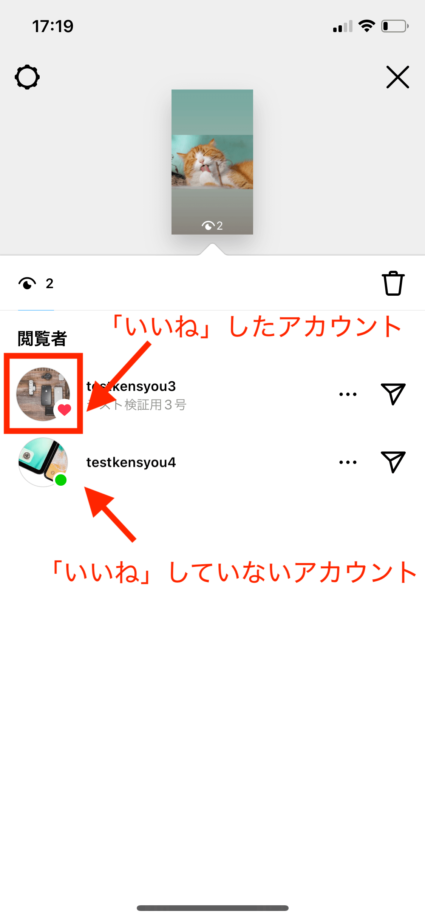
通知(アクティビティ)を確認する
ホーム画面の「アクティビティ」から、いいねしたアカウントを確認することも可能です。
ホーム画面を開き、右上のハートの通知ボタンをタップすると、「〇〇があなたのストーリーズに「いいね!」しました。」という通知を確認できます。
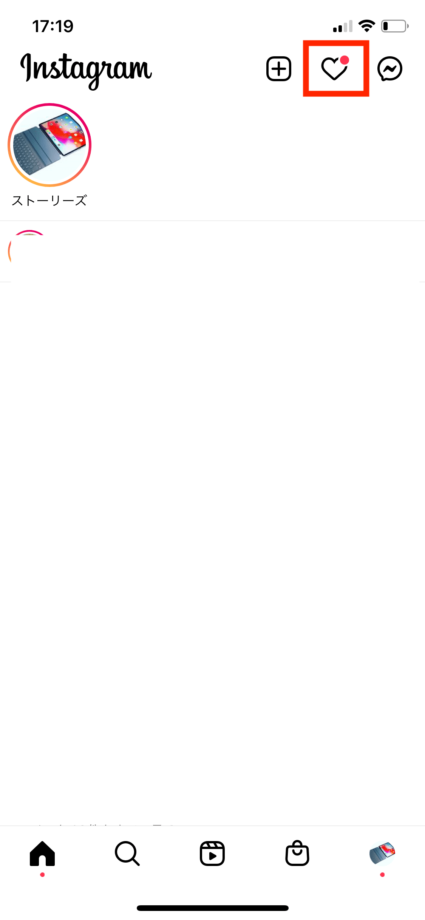
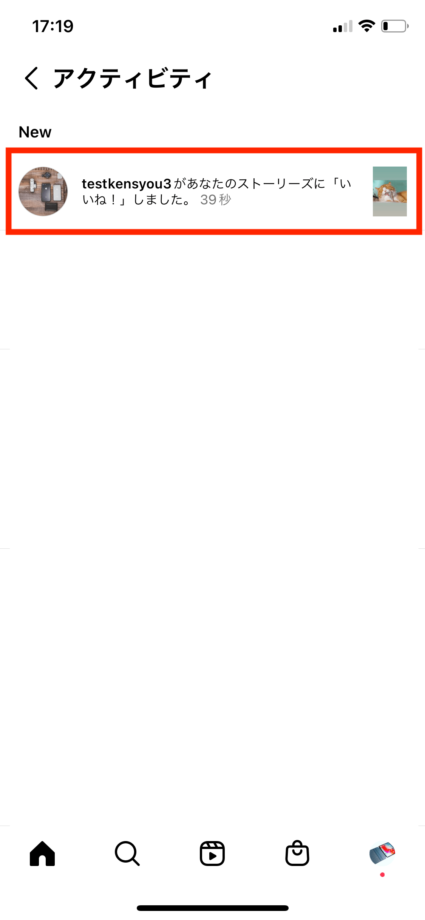
プッシュ通知を確認する
プッシュ通知がオンになっていて、ストーリー投稿に「いいね」された場合は、通知が届きます。
インスタを見ているときに「いいね」されると、下の画像のようにアカウント名がわかるような通知が届きます。
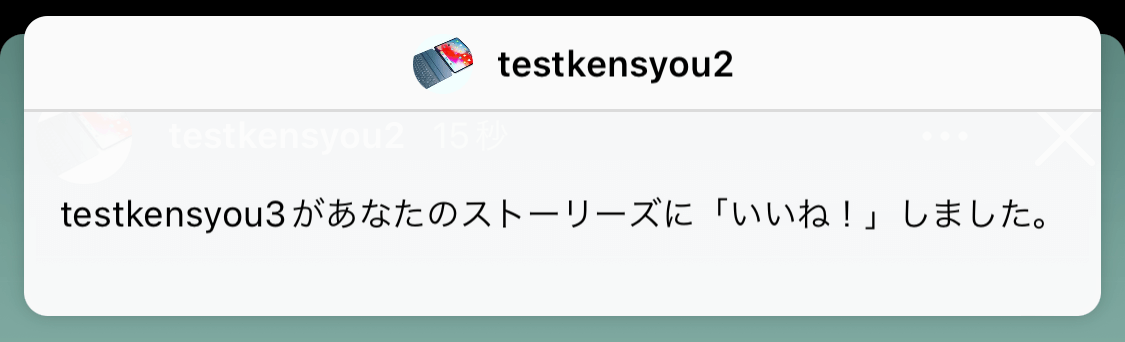
プッシュ通知をオンにしたい場合は、以下の手順で設定を変更してください。
クイック解説
1.プロフィール画面の右上の3本線のマークをタップしてメニューを表示し、「設定」をタップします。
2.「お知らせ」をタップします。
3.「投稿、ストーリーズ、コメント」をタップします。
4.「いいね!」の「フォロー中の人」か「全員」にチェックをつけます。
画像で詳しく解説
1.プロフィール画面の右上の3本線のマークをタップしてメニューを表示し、「設定」をタップします。
2.「お知らせ」をタップします。
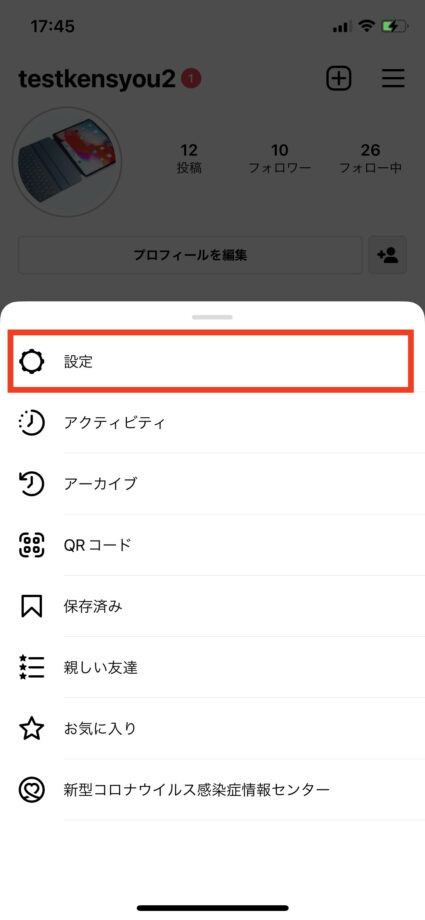
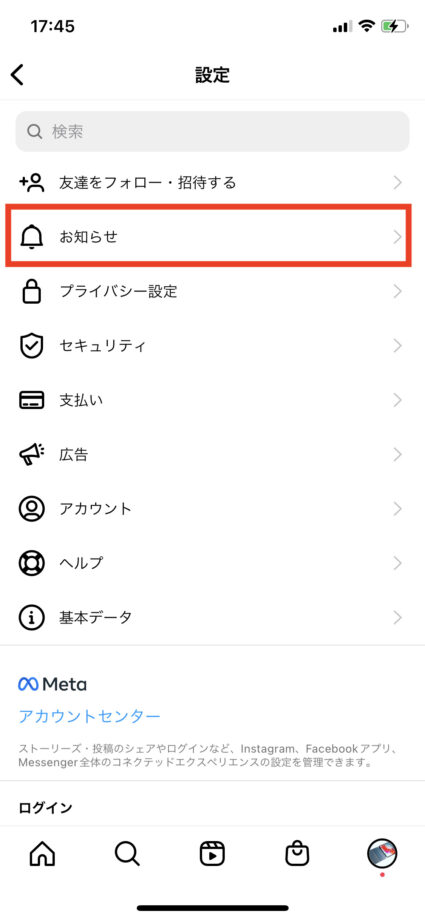
3.「投稿、ストーリーズ、コメント」をタップします。
4.「いいね!」欄の「フォロー中の人」か「全員」にチェックをつけます。
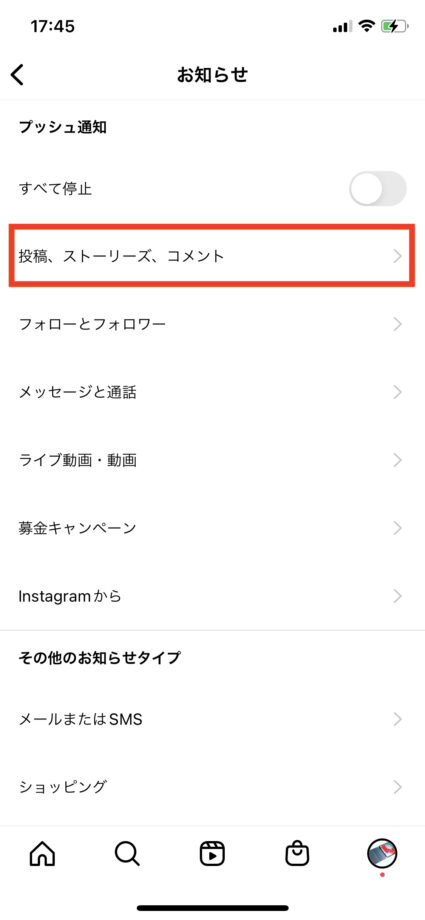
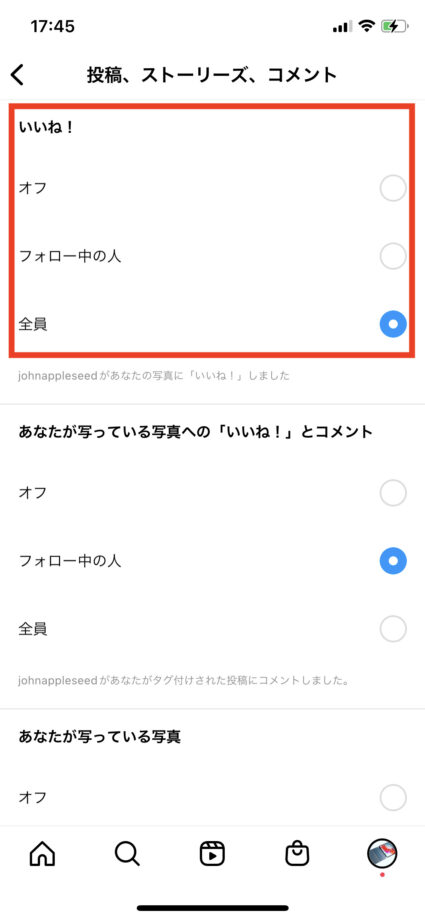
これで、プッシュ通知を受け取れるように設定できます。
お役立ちリンク:Instagram公式ヘルプセンター
画像引用元&出典:Instagram
本ページの情報は2022年12月12日時点の情報です。最新の情報については必ず各サービスの公式サイトご確認ください。
Profile
この記事の執筆者
Company
サイト運営会社概要
About







